Chủ đề chuyển danh bạ từ iphone sang iphone khác icloud: Chuyển danh bạ từ iPhone sang iPhone khác qua iCloud không bao giờ dễ dàng hơn với hướng dẫn "bí kíp vàng" này. Dù bạn là người mới chuyển sang sử dụng iPhone hay đơn giản là muốn nâng cấp lên phiên bản mới, bài viết này sẽ giải thích từng bước một cách chi tiết, giúp bạn thực hiện quá trình này một cách nhanh chóng và không gặp trở ngại.
Mục lục
- Hướng dẫn chuyển danh bạ từ iPhone cũ sang iPhone mới sử dụng iCloud
- Tổng quan về việc chuyển danh bạ giữa các iPhone sử dụng iCloud
- Bước đầu tiên: Đảm bảo cả hai iPhone đều đã đăng nhập iCloud
- Cách sao lưu danh bạ vào iCloud trên iPhone cũ
- Hướng dẫn chuyển danh bạ từ iPhone cũ sang iPhone mới
- Cách kiểm tra và đảm bảo danh bạ đã được chuyển đầy đủ
- Giải quyết sự cố khi chuyển danh bạ qua iCloud
- Mẹo và lưu ý để quá trình chuyển diễn ra suôn sẻ
- Làm cách nào để chuyển danh bạ từ iPhone sang iPhone khác mà không cần sử dụng iCloud?
- YOUTUBE: Cách chuyển danh bạ từ iPhone sang iPhone Tiêu đề tương ứng của bạn là:
Hướng dẫn chuyển danh bạ từ iPhone cũ sang iPhone mới sử dụng iCloud
Việc chuyển danh bạ từ một iPhone sang iPhone khác có thể dễ dàng thực hiện thông qua iCloud, giúp bạn không mất công nhập lại từng liên hệ một.
Các bước thực hiện
- Trên iPhone cũ, mở Cài đặt và chọn vào Apple ID của bạn (phần trên cùng).
- Chọn iCloud và bật chế độ Danh bạ.
- Kéo xuống phía dưới và đảm bảo Sao lưu iCloud đã được bật.
- Chọn Sao lưu bây giờ để bắt đầu sao lưu danh bạ lên iCloud.
Sau khi sao lưu hoàn tất, trên iPhone mới:
- Mở Cài đặt và đăng nhập vào Apple ID và iCloud giống như trên iPhone cũ.
- Danh bạ sẽ tự động được đồng bộ và xuất hiện trên thiết bị mới.
Lưu ý quan trọng
- Đảm bảo iPhone cũ và mới đều kết nối với Wi-Fi để quá trình sao lưu và đồng bộ diễn ra mượt mà.
- Nếu danh bạ không xuất hiện, kiểm tra lại việc bật Danh bạ trong iCloud trên cả hai thiết bị.
- Quá trình này không chỉ giới hạn ở danh bạ, bạn cũng có thể sao lưu và đồng bộ hóa các dữ liệu khác như hình ảnh, lịch, ghi chú, v.v.

READ MORE:
Tổng quan về việc chuyển danh bạ giữa các iPhone sử dụng iCloud
Việc chuyển danh bạ từ một iPhone sang một iPhone khác thông qua iCloud là một quy trình đơn giản và thuận tiện, giúp người dùng dễ dàng giữ liên lạc với bạn bè, gia đình và đồng nghiệp mà không cần phải nhập lại thông tin liên lạc một cách thủ công. Dưới đây là tổng quan về cách thực hiện:
- Đảm bảo cả hai iPhone đều đã đăng nhập vào cùng một tài khoản iCloud và có kết nối internet ổn định.
- Trên iPhone cũ, vào Cài đặt > [Tên của bạn] > iCloud > Danh bạ để bật đồng bộ danh bạ với iCloud.
- Sau khi danh bạ được đồng bộ hóa với iCloud, trên iPhone mới, đảm bảo rằng tùy chọn Danh bạ cũng được bật để bắt đầu quá trình đồng bộ.
Lưu ý: Quá trình đồng bộ hóa có thể mất một ít thời gian tùy thuộc vào số lượng danh bạ cần được chuyển. Hãy kiên nhẫn và đảm bảo rằng cả hai thiết bị đều có đủ năng lượng pin và được kết nối với mạng Wi-Fi ổn định trong suốt quá trình này.
Một số lưu ý quan trọng khác bao gồm việc kiểm tra bản cập nhật phần mềm trên cả hai thiết bị để đảm bảo tính tương thích và tránh các sự cố không đáng có trong quá trình chuyển dữ liệu.
Bước đầu tiên: Đảm bảo cả hai iPhone đều đã đăng nhập iCloud
Việc đăng nhập iCloud trên cả hai thiết bị iPhone là bước quan trọng đầu tiên để chuyển danh bạ một cách mượt mà. Dưới đây là các bước cần thực hiện:
- Mở ứng dụng Cài đặt trên iPhone cũ của bạn.
- Chạm vào [Tên của bạn] ở đầu menu để truy cập vào cài đặt iCloud.
- Kiểm tra để chắc chắn rằng bạn đã đăng nhập bằng Apple ID mà bạn muốn sử dụng để chuyển danh bạ. Nếu chưa, hãy đăng nhập bằng Apple ID của bạn.
- Lặp lại quy trình trên với iPhone mới của bạn.
Đảm bảo rằng cả hai thiết bị đều đăng nhập vào cùng một tài khoản iCloud để quá trình chuyển dữ liệu diễn ra suôn sẻ. Nếu có bất kỳ vấn đề nào với việc đăng nhập, hãy kiểm tra kết nối mạng của bạn hoặc thử lại sau.
Sau khi đã đăng nhập vào iCloud trên cả hai thiết bị, bạn đã sẵn sàng cho bước tiếp theo: sao lưu và chuyển danh bạ.
Cách sao lưu danh bạ vào iCloud trên iPhone cũ
Để chuyển danh bạ từ iPhone cũ sang iPhone mới một cách an toàn, việc đầu tiên cần làm là sao lưu danh bạ vào iCloud. Dưới đây là các bước bạn cần thực hiện:
- Mở ứng dụng Cài đặt trên iPhone cũ của bạn.
- Chạm vào [Tên của bạn] ở đầu menu, sau đó chọn iCloud để truy cập vào các cài đặt iCloud.
- Kéo xuống và tìm phần Danh bạ. Đảm bảo rằng công tắc bên cạnh Danh bạ được bật lên. Nếu công tắc này đang ở trạng thái tắt, hãy chạm vào để bật nó.
- Sau khi bật, iPhone của bạn sẽ tự động đồng bộ danh bạ của bạn với iCloud. Điều này có nghĩa là tất cả danh bạ trên thiết bị của bạn sẽ được sao lưu và có thể truy cập từ bất kỳ thiết bị nào khác đăng nhập cùng Apple ID.
Lưu ý: Quá trình đồng bộ hóa có thể mất một ít thời gian tùy thuộc vào số lượng danh bạ và tốc độ kết nối internet của bạn. Đảm bảo rằng bạn giữ kết nối internet ổn định trong suốt quá trình này.
Sao lưu danh bạ vào iCloud là một bước quan trọng không chỉ giúp bạn chuyển danh bạ giữa các thiết bị iPhone mà còn bảo vệ dữ liệu của bạn khỏi các sự cố không mong muốn.
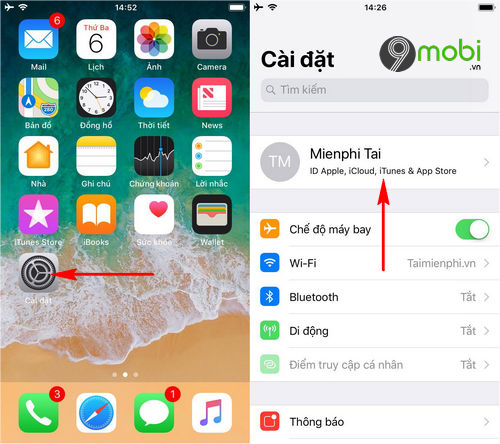
Hướng dẫn chuyển danh bạ từ iPhone cũ sang iPhone mới
Sau khi đã sao lưu danh bạ của bạn vào iCloud từ iPhone cũ, bước tiếp theo là chuyển chúng sang iPhone mới. Dưới đây là hướng dẫn chi tiết để bạn thực hiện:
- Mở ứng dụng Cài đặt trên iPhone mới của bạn.
- Chạm vào [Tên của bạn] ở đầu menu, sau đó chọn iCloud.
- Kéo xuống và tìm phần Danh bạ. Đảm bảo rằng công tắc bên cạnh Danh bạ đã được bật. Nếu chưa, hãy bật nó lên.
- Khi công tắc Danh bạ được bật, iPhone mới của bạn sẽ tự động bắt đầu đồng bộ hóa và tải xuống tất cả danh bạ từ iCloud.
Lưu ý rằng quá trình này có thể mất vài phút tùy thuộc vào số lượng danh bạ cần được chuyển và tốc độ kết nối internet của bạn. Đảm bảo rằng iPhone mới của bạn được kết nối với Wi-Fi và có đủ pin trong suốt quá trình chuyển dữ liệu.
Một khi quá trình đồng bộ hoàn tất, bạn sẽ thấy tất cả danh bạ từ iPhone cũ của mình trên iPhone mới. Bây giờ, bạn có thể tiếp tục sử dụng thiết bị mới của mình mà không lo lắng về việc mất liên lạc với bạn bè, gia đình, hay đồng nghiệp.
Cách kiểm tra và đảm bảo danh bạ đã được chuyển đầy đủ
Sau khi bạn đã chuyển danh bạ từ iPhone cũ sang iPhone mới thông qua iCloud, bước tiếp theo là kiểm tra và đảm bảo rằng tất cả danh bạ đã được chuyển một cách đầy đủ. Dưới đây là cách bạn có thể thực hiện điều này:
- Mở ứng dụng Danh bạ (Contacts) trên iPhone mới của bạn.
- Lướt qua danh sách danh bạ để kiểm tra xem tất cả danh bạ bạn mong đợi có xuất hiện hay không.
- Nếu bạn nhớ rõ, hãy kiểm tra một số danh bạ quan trọng bằng cách tìm kiếm tên của họ trong thanh tìm kiếm của ứng dụng Danh bạ.
- So sánh số lượng danh bạ trên iPhone mới với số lượng trên iPhone cũ để đảm bảo chúng khớp nhau. Bạn có thể kiểm tra số lượng này ở cuối danh sách trong ứng dụng Danh bạ.
Nếu phát hiện thiếu danh bạ, hãy đảm bảo rằng bạn đã bật đồng bộ hóa Danh bạ trong iCloud trên cả hai thiết bị và chờ đợi một thời gian để quá trình đồng bộ có thể hoàn tất. Nếu vẫn còn vấn đề, hãy thử đăng xuất và đăng nhập lại iCloud trên thiết bị mới của bạn và kiểm tra lại.
Giải quyết sự cố khi chuyển danh bạ qua iCloud
Khi chuyển danh bạ từ một iPhone sang một iPhone khác qua iCloud, bạn có thể gặp phải một số sự cố. Dưới đây là một số cách giải quyết phổ biến:
- Kiểm tra kết nối mạng: Đảm bảo rằng cả hai thiết bị đều kết nối với Wi-Fi ổn định.
- Đăng nhập iCloud: Kiểm tra xem bạn đã đăng nhập cùng một tài khoản iCloud trên cả hai thiết bị chưa.
- Bật đồng bộ danh bạ: Trên cả hai thiết bị, vào Cài đặt > [Tên của bạn] > iCloud và đảm bảo rằng tùy chọn Danh bạ đã được bật.
- Khởi động lại thiết bị: Nếu danh bạ không xuất hiện, thử khởi động lại cả hai thiết bị và kiểm tra lại.
- Kiểm tra bộ nhớ iCloud: Đảm bảo bạn có đủ không gian trống trong iCloud để lưu trữ danh bạ.
- Cập nhật iOS: Kiểm tra và cập nhật phiên bản iOS mới nhất cho cả hai thiết bị để đảm bảo tính tương thích.
Nếu sau khi thử tất cả các bước trên mà vẫn không giải quyết được sự cố, bạn có thể cần liên hệ với Hỗ trợ Apple để nhận sự giúp đỡ thêm.
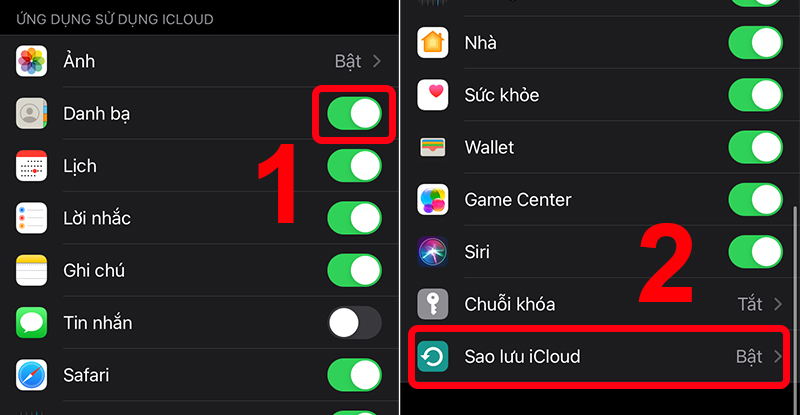
Mẹo và lưu ý để quá trình chuyển diễn ra suôn sẻ
Để quá trình chuyển danh bạ từ iPhone cũ sang iPhone mới qua iCloud diễn ra mượt mà, dưới đây là một số mẹo và lưu ý quan trọng bạn cần biết:
- Đảm bảo kết nối Internet ổn định: Một kết nối Wi-Fi mạnh mẽ và ổn định là yếu tố quan trọng để quá trình đồng bộ hóa diễn ra nhanh chóng và không bị gián đoạn.
- Kiểm tra dung lượng lưu trữ iCloud: Đảm bảo rằng bạn có đủ không gian trên iCloud để lưu trữ danh bạ và các dữ liệu khác. Nếu cần, xóa bớt dữ liệu không cần thiết hoặc nâng cấp kế hoạch lưu trữ.
- Cập nhật hệ điều hành iOS: Kiểm tra và cập nhật phiên bản iOS mới nhất trên cả hai thiết bị để đảm bảo tính tương thích và tránh các lỗi có thể phát sinh.
- Đăng nhập cùng một tài khoản Apple ID: Chắc chắn rằng bạn sử dụng cùng một Apple ID trên cả hai thiết bị để truy cập iCloud và đồng bộ hóa danh bạ.
- Thực hiện sao lưu danh bạ trước khi chuyển: Sao lưu danh bạ vào iCloud trên iPhone cũ trước khi chuyển đến iPhone mới để đảm bảo không mất dữ liệu.
- Kiểm tra sau khi chuyển: Sau khi quá trình chuyển hoàn tất, hãy kiểm tra kỹ lưỡng danh bạ trên iPhone mới để đảm bảo không có thông tin nào bị thiếu hoặc sai lệch.
Những lưu ý và mẹo trên sẽ giúp quá trình chuyển danh bạ của bạn diễn ra suôn sẻ, đồng thời giảm thiểu rủi ro mất mát dữ liệu trong quá trình chuyển.
Chuyển danh bạ qua iCloud giữa các iPhone giờ đây trở nên đơn giản và nhanh chóng. Hãy theo dõi các bước trên để đảm bảo quá trình chuyển diễn ra mượt mà, giúp bạn dễ dàng kết nối với mọi người trong cuộc sống mới của mình.
Làm cách nào để chuyển danh bạ từ iPhone sang iPhone khác mà không cần sử dụng iCloud?
Để chuyển danh bạ từ iPhone sang iPhone khác mà không cần sử dụng iCloud, bạn có thể thực hiện các bước sau:
- Trên iPhone cũ:
- Mở ứng dụng \"Cài đặt\" (Settings) trên iPhone.
- Chọn tài khoản Apple ID của bạn và sau đó chọn \"iCloud\".
- Đảm bảo rằng tùy chọn đồng bộ danh bạ được bật (Contacts).
- Chờ đợi quá trình đồng bộ hoàn tất.
- Trên iPhone mới:
- Mở ứng dụng \"Cài đặt\" (Settings) trên iPhone mới.
- Đăng nhập vào tài khoản Apple ID của bạn.
- Chọn \"iCloud\" và đảm bảo rằng tùy chọn đồng bộ danh bạ được bật.
- Chờ đợi quá trình đồng bộ hoàn tất.
Cách chuyển danh bạ từ iPhone sang iPhone Tiêu đề tương ứng của bạn là:
\"Việc chuyển danh bạ trên iPhone thông qua iCloud giúp việc lưu trữ dữ liệu dễ dàng và an toàn. Nắm bắt xu hướng công nghệ 2024 sẽ giúp bạn thấy hứng thú hơn.\"
READ MORE:
Cách chuyển danh bạ từ iPhone sang iPhone - Mới Nhất 2024
Cách chuyển danh bạ từ iPhone sang iPhone.


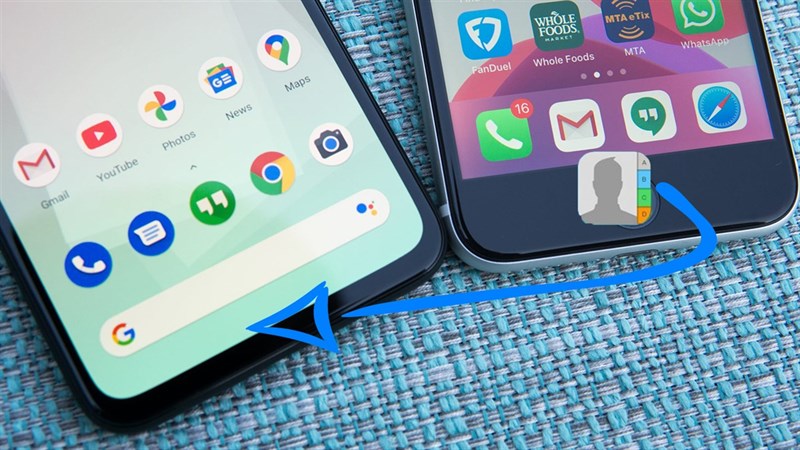






-800x600.jpg)


